배경 이미지 설정하기
Posted in 콘텐츠 꾸미기 / by 자이닉스 / on Apr 14, 2016 16:56
1. [레이아웃 설정] 화면 하단의 슬라이드 리스트에서 배경 이미지로 설정하고자 하는 슬라이드 썸네일을 선택하거나
[레이아웃 전체 선택]을 클릭합니다.
2. [배경 ] 메뉴에서 제공되고 있는 이미지를 선택하여 각 슬라이드의 배경을 설정합니다. 또는 [최근 값 적용] 버튼 클릭으로 이전
작업의 배경 이미지를 적용할 수 있습니다.
3. 선택된 이미지는 배경 이미지 각 항목에 마우스를 오버할 때마다 [미리보기] 창에서 해당 이미지가 적용된 모습을 바로 확인할 수
있습니다.
★ 사용자 배경 이미지를 등록하여 배경으로 이용하거나, 배경 이미지를 사용하지 않을 수 있습니다.
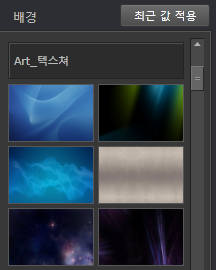
- 첨부
- 문서정보
- • URLhttp://support.xinics.com/support/index.php?document_srl=77643
- • Date2016.04.14 16:56:12
- • Category콘텐츠 꾸미기
- • Reads / Votes10699 / 0
| 번호 | 제목 | 조회 수 |
|---|---|---|
| 33 | 콘텐츠 시청 렌더링하여 내보낸 시청 화면 | 7862 |
| 32 | 콘텐츠 시청 바로 내보내기한 시청 화면 | 7883 |
| 31 | 고급 기능 Time Grabber를 이용하여 프리젠테이션 진행하기 | 8170 |
| 30 |
고급 기능
미디어 변환 설정 (고급)
| 8353 |
| 29 | 고급 기능 동기화 정보가 있는 슬라이드 가져오기 (Xinics Time Grabber PPT) | 8376 |
| 28 |
내보내기
스토리 별 렌더링
| 8459 |
| 27 |
내보내기
렌더링 설정
| 8472 |
| 26 |
콘텐츠 꾸미기
크로마키 설정
| 8505 |
| 25 |
내보내기
기본 정보 확인
| 8525 |
| 24 |
내보내기
내보내기 유형 선택
| 8731 |
| 23 |
고급 기능
SMI 파일로 자막 설정하기
| 8951 |
| 22 |
내보내기
목차 설정하기
| 9526 |
| 21 |
콘텐츠 꾸미기
레이아웃 설정하기
| 10293 |
| » |
콘텐츠 꾸미기
배경 이미지 설정하기
| 10699 |
| 19 |
콘텐츠 편집
미디어 파일 삭제하기/다른이름으로 저장하기
| 10719 |
| 18 | 콘텐츠 편집 슬라이드 교체/편집/삭제하기 | 10737 |
| 17 |
콘텐츠 편집
슬라이드 이동/추가/삭제하기
| 10814 |
| 16 |
콘텐츠 편집
동기화 이벤트 편집
| 10824 |
| 15 |
자료 구성 및 동기화 제작
슬라이드 제목/개요 설정하기
| 11103 |
| 14 |
콘텐츠 꾸미기
슬라이드 배경 투명도 설정하기
| 11104 |
